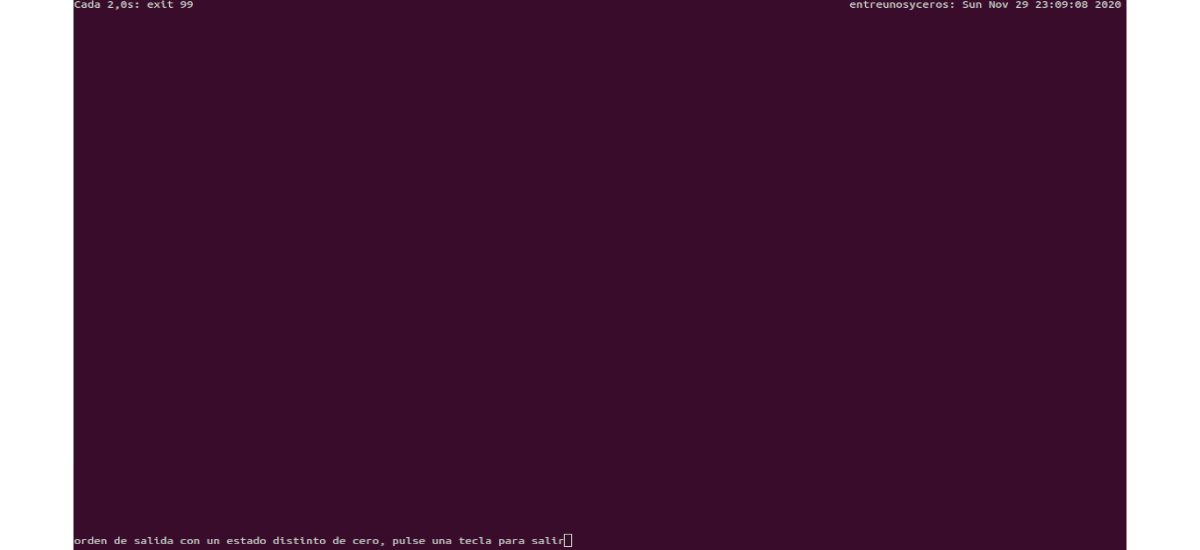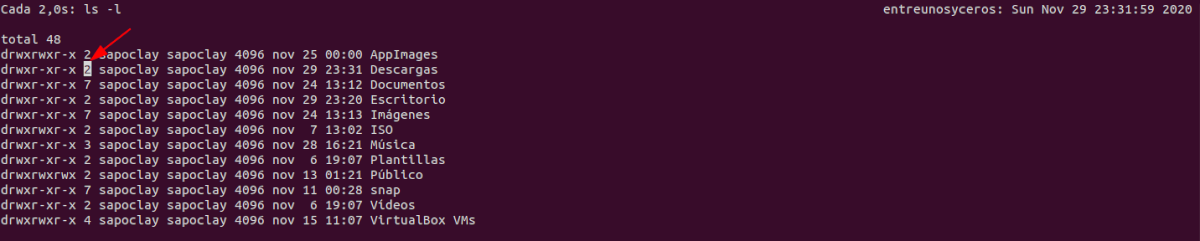No próximo artigo, vamos dar uma olhada em algumas maneiras de usar o comando watch. Este comando é usado para executar qualquer comando arbitrário em intervalos regulares, exibindo o resultado do referido comando na janela do terminal. Isso pode ser útil quando precisamos executar um comando repetidamente e observar a mudança de saída do comando ao longo do tempo.
Utilitário watch é parte do pacote procps (ou procps-ng) que é pré-instalado em quase todas as distribuições Gnu / Linux.
Exemplos úteis do comando watch no Ubuntu
Use o utilitário Assistir é uma tarefa simples e direta. Seguir uma sintaxe simples e sem opções complexas.
watch [opciones] comando
Para terminar o loop ou repetir, você pode usar Ctrl + C para encerrar a ação de observação ou simplesmente fechar a janela do terminal onde está sendo executado.
Uso básico do comando Watch
Quando usado sem argumentos, este utilitário iráexecutar o comando especificado a cada dois segundos:
watch date
este comando irá imprimir o resultado produzido por data. O canto superior esquerdo da tela mostrará o comando sendo executado e o período de intervalo ativo.
Especifique o intervalo de atualização
Seremos capazes de especificar o período de intervalo para a atualização do comando watch muito facilmente usando a opção -n. O novo intervalo de tempo deve ser definido em segundos.
watch -n 5 date
Agora o comando de data só será atualizado a cada cinco segundos.
Destaque as diferenças entre cada atualização
O Watch torna mais fácil identificar as diferenças entre a saída antiga e a atualizada. Podemos destacar essas diferenças usando o opção -d.
watch -n 5 -d date
este comando ele será executado a cada cinco segundos e destacará as alterações na saída na tela do terminal.
Remover título e cabeçalhos
O comando watch exibe informações na tela, como o nome do comando sendo executado, o intervalo e a hora atual. Tudo está no topo da tela. Se quisermos evitá-lo, podemos usar o opção -t para desativar esta informação.
watch -t date
Como eu estava dizendo, este comando só mostrará a saída produzida pelo comando data.
Saia do relógio em caso de erro
Também podemos especificar um relógio para sair sempre que houver um erro produzido pelo comando que está sendo executado. Teremos simplesmente que usar o -e opção.
watch -e exit 99
Se você executar este comando, você verá uma mensagem indicando que o comando tem um status de saída diferente de zero. Deve-se levar em consideração que os comandos que se executam sem nenhum erro, saem com código de status zero.
Saia se ocorrerem mudanças na saída do comando
La opção -g sai do relógio sempre que houver uma mudança na saída do comando.
watch -g date
Este comando será executado por dois segundos e assim que a saída for atualizada, o relógio fechará.
Notificar em caso de erro
La opção -b de watch emite bipes cada vez que o comando sai com um código de status diferente de zero. Como já mencionado, um código de status diferente de zero geralmente indica um erro ou que a execução do comando falhou.
watch -b exit 99
Interprete códigos de cores e sequências de estilo
Nós poderemos possibilitar a interpretação dos códigos de Cor ANSI e as sequências de estilo para assistir usando o opção -c. Por padrão, o relógio não interpreta as cores em sua saída.
watch -c echo "$(tput setaf 2) Ejemplo para Ubunlog"
A saída deste comando mostra a string codificada em verde 'Exemplo para Ubunlog'. Se removermos a opção -c e executarmos o comando novamente, veremos que a string não contém nenhuma cor neste momento.
Monitore as mudanças no conteúdo do diretório
O exemplo a seguir ilustra como podemos usar o utilitário watch para monitorar diretórios do sistema de arquivos para alterações de conteúdo.
watch -d ls -l
Este comando imprimirá a lista de diretórios e destacará as alterações de conteúdo.
Monitore a temperatura da CPU usando o relógio
Se você estiver usando um equipamento que esquente, é importante monitorar a temperatura. Nós poderemos usar o utilitário do relógio junto com sensor para controlar a temperatura do equipamento.
watch -n 60 sensors
este comando irá verificar a temperatura do equipamento por minuto.
Mostrar página de ajuda e manual
Não hesite em consulte a ajuda do comando watch se você quiser informações rápidas sobre uma opção específica.
watch -h
Nós também seremos capazes de consulte a página do manual para obter informações detalhadas sobre uma opção específica.
man watch
Como você viu, o comando watch é uma ferramenta simples, mas útil, que Ele tem um bom número de casos de uso, que não são todos aqueles mostrados neste artigo.